- Autora Abigail Brown [email protected].
- Public 2023-12-17 06:42.
- Última modificació 2025-01-24 12:05.
Clau per emportar
- Les dreceres són una manera senzilla d'automatitzar tasques avorrides i repetitives.
- Les dreceres es poden executar automàticament a una hora determinada o quan arribeu a una ubicació.
- Crear les vostres pròpies miniaplicacions personalitzades és fàcil.
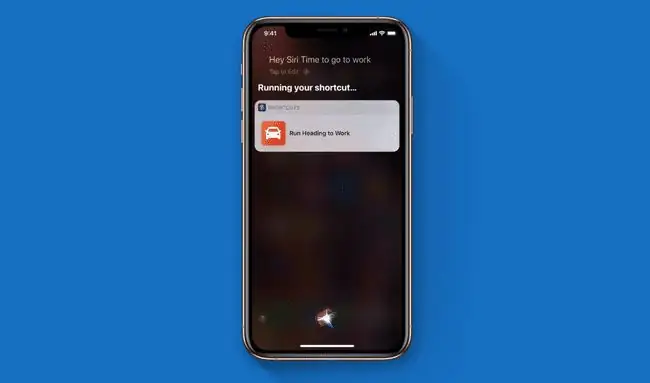
Recordes el joc de l'iPod Music Quiz? Va reproduir fragments de cançons de la vostra biblioteca i vau haver d'endevinar la melodia. Ara, el mateix joc està disponible al vostre iPhone. On? És una drecera dins de l'aplicació d'automatització de dreceres.
Les dreceres us permeten automatitzar pràcticament qualsevol cosa al vostre iPhone, iPad o dispositius HomeKit. Només arrossegant uns quants passos en l'ordre en què voleu que es reprodueixin, podeu fer automatitzacions increïbles i sorprenentment potents. Moltes persones miren l'aplicació Dreceres i la descarten com a massa complexa, però és tot el contrari. L'ús de dreceres fa que les coses siguin més senzilles, ràpides i fàcils. Fins i tot pots baixar dreceres creades per altres persones.
"Les millors dreceres sempre són les menys complicades."
"És interessant aturar-se i buscar patrons a la teva [vida quotidiana]", va dir a Lifewire Simon B. Støvring, desenvolupador de l'aplicació complementària de dreceres Scriptable, mitjançant missatge directe. "Sempre que hi hagi un patró de comportament, alguna cosa que feu cada dia, pot haver-hi l'oportunitat de crear una drecera que ho faci més fàcil."
Com funcionen les dreceres a iOS
Shortcuts és una aplicació per a iPhone (i iPad) que us permet crear automatitzacions senzilles o complexes arrossegant "blocs d'acció" a una llista. Aquests blocs d'acció els proporcionen les vostres aplicacions i molts només s'han incorporat. Quan activeu una drecera, executa aquests blocs en ordre.
Prenguem un exemple senzill per fer-nos la idea. A continuació es mostra la drecera de la darrera imatge de text d'Apple.
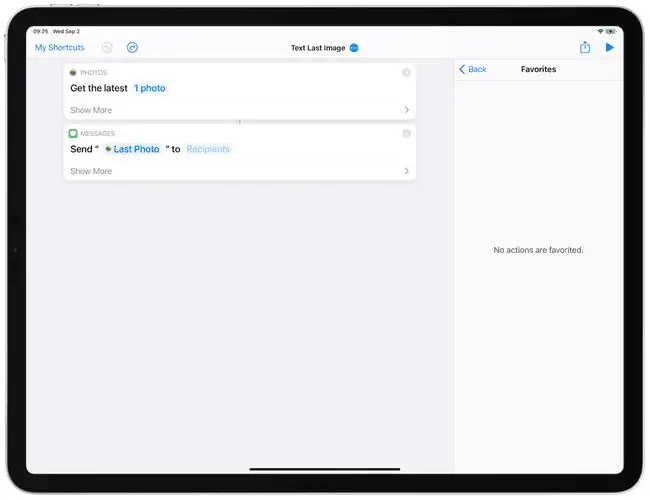
Aquesta drecera agafa l'última foto que has fet i l'envia a les persones que tries. Afegiu la llista de noms tocant el botó "Destinataris" i després escollint d'una llista. Cada vegada que feu servir la drecera, enviarà instantàniament les fotos a aquestes persones.
Podeu executar dreceres de moltes maneres. Podeu posar una icona a la pantalla d'inici, igual que una aplicació. Podeu executar-los des de fulls compartits (el petit panell lliscant que us permet enviar coses mitjançant altres aplicacions i serveis, com ara Missatges i AirDrop), i fins i tot podeu fer-los funcionar automàticament a una hora específica, o quan arribeu o marxeu. una ubicació. I tot i que és possible fer dreceres increïblement complexes, no és gens necessari.
"Les millors dreceres sempre són les menys complicades", va dir l'autor de dreceres Jordan Merrick a Lifewire per correu electrònic.
Per què molestar-se amb les dreceres?
"Quan es fa bé, l'automatització us pot estalviar temps i esforç", diu Merrick. "L'automatització d'una tasca que contingui diversos passos vol dir que no cal que els facis tu mateix."
Pot trigar una estona a trobar la drecera, però un cop ho feu, no haureu de tornar a fer aquests passos avorrits i repetitius. Al cap i a la fi, per a això serveixen els ordinadors.
"Una vegada que tingueu una tasca automatitzada per fer-la més eficient, normalment també us resulta més convenient", diu Støvring.
Conclusió
Això és fàcil. Obriu l'aplicació Dreceres al vostre iPhone o iPad ara mateix (o descarregueu-la des de l'App Store) i, a continuació, feu una ullada als exemples de dreceres que hi ha al seu interior. Aneu endavant i consulteu la drecera de Music Quiz d'Apple mentre ho feu. Podeu aprofundir en el "codi" de la drecera per veure com es va crear, que és una manera fantàstica d'aprendre. Un altre bon lloc per trobar dreceres és en aquest subreddit.
Què pots fer amb les dreceres?
L'iPhone pot llegir etiquetes NFC, de manera que podeu tocar un adhesiu en un altaveu Bluetooth i, a continuació, una drecera podria connectar-hi el vostre iPhone. Fins i tot pots posar adhesius a les targetes dels àlbums preferits i, a continuació, reproduir-los tocant l'iPhone.
Aquí en faig servir. Quan inicio la meva aplicació per veure pel·lícules a l'iPad, es connecta automàticament a un altaveu, activa No molestar i estableix la brillantor de la pantalla al 100%. Tot sense la meva intervenció.
Ara mireu una altra vegada la captura de pantalla de d alt, la que té el marc net de l'iPad al voltant. El marc al voltant de la imatge es va afegir en uns moments, utilitzant una drecera personalitzada.
Acabem amb la drecera preferida de Simon B. Støvring.
"Gairebé sempre sóc l'última persona de la meva llar que se'n va al llit", diu Støvring, "així que tinc una drecera que faig cada vegada que vaig a dormir que garanteix que totes les llums del meu apartament estiguin apagades. i comença el seguiment del son amb l'aplicació AutoSleep."
Ara sembla molt pràctic.






